Configurar um perfil de segurança de protocolo de Internet (IPSec) em um roteador RV34x Series
Objetivo
O IPSec (Internet Protocol Security) fornece túneis seguros entre dois pares, como dois roteadores. Os pacotes considerados sensíveis e que devem ser enviados através desses túneis seguros, bem como os parâmetros que devem ser usados para proteger esses pacotes sensíveis, devem ser definidos especificando as características desses túneis. Em seguida, quando o peer IPsec vê um pacote tão sensível, ele configura o túnel seguro apropriado e envia o pacote através desse túnel para o peer remoto.
Quando o IPsec é implementado em um firewall ou roteador, ele fornece uma segurança forte que pode ser aplicada a todo o tráfego que atravessa o perímetro. O tráfego em uma empresa ou grupo de trabalho não incorre na sobrecarga de processamento relacionado à segurança.
O objetivo deste documento é mostrar como configurar o perfil de IPSec em um roteador RV34x Series.
Dispositivos aplicáveis
- Série RV34x
Versão de software
- 1.0.1.16
Configurar perfil de IPSec
Criar um perfil IPSec
Etapa 1. Faça login no utilitário baseado na Web do roteador e escolha VPN > IPSec Profiles.

Etapa 2. A Tabela de perfis IPsec mostra os perfis existentes. Clique em Adicionar para criar um novo perfil.

Etapa 3. Crie um nome para o perfil no campo Nome do perfil. O nome do perfil deve conter apenas caracteres alfanuméricos e um sublinhado (_) para caracteres especiais.
Note: Neste exemplo, IPSec_VPN é usado como o nome do perfil IPSec.
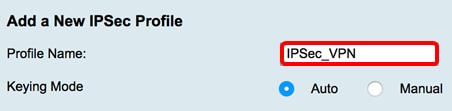
Etapa 4. Clique em um botão de opção para determinar o método de troca de chaves que o perfil usará para autenticar. As opções são:
- Automático — Os parâmetros de política são definidos automaticamente. Esta opção usa uma política de Internet Key Exchange (IKE) para troca de chaves de criptografia e integridade de dados. Se isso for selecionado, as configurações na área Parâmetros de política automática serão ativadas. Clique aqui para definir as configurações automáticas.
- Manual — Esta opção permite que você configure manualmente as chaves para criptografia e integridade de dados para o túnel VPN (Virtual Private Network). Se isso for selecionado, as configurações na área Parâmetros de política manual serão ativadas. Clique aqui para definir as configurações manuais.
Note: Para este exemplo, Auto foi escolhido.

Configurar as configurações automáticas
Etapa 1. Na área Opções da Fase 1, escolha o grupo Diffie-Hellman (DH) apropriado a ser usado com a chave na Fase 1 na lista suspensa Grupo DH. Diffie-Hellman é um protocolo de troca de chave criptográfica que é usado na conexão para trocar conjuntos de chaves pré-compartilhadas. A força do algoritmo é determinada por bits. As opções são:
- Group2 - 1024 bits — Calcula a chave mais lentamente, mas é mais seguro que Group1.
- Group5 - 1536 bits — Calcula a chave com o menor tempo, mas é a mais segura.
Note: Neste exemplo, o bit Group2-1024 é escolhido.
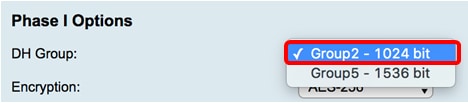
Etapa 2. Na lista suspensa Criptografia, escolha o método de criptografia apropriado para criptografar e descriptografar a carga útil de segurança de encapsulamento (ESP) e o protocolo ISAKMP (Internet Security Association and Key Management Protocol). As opções são:
- 3DES — Triple Data Encryption Standard (Padrão triplo de criptografia de dados).
- AES-128 — O Advanced Encryption Standard usa uma chave de 128 bits.
- AES-192 — O Advanced Encryption Standard usa uma chave de 192 bits.
- AES-256 — O Advanced Encryption Standard usa uma chave de 256 bits.
Observação: AES é o método padrão de criptografia sobre DES e 3DES por seu maior desempenho e segurança. O aumento da chave AES aumentará a segurança com um desempenho ininterrupto. Para este exemplo, AES-256 é escolhido.

Etapa 3. No menu suspenso Authentication (Autenticação), escolha um método de autenticação que determinará como o ESP e o ISAKMP são autenticados. As opções são:
- MD5 — O algoritmo de resumo de mensagem tem um valor de hash de 128 bits.
- SHA-1 — O algoritmo de hash seguro tem um valor de hash de 160 bits.
- SHA2-256 — Algoritmo Hash Seguro com um valor hash de 256 bits.
Observação: MD5 e SHA são funções de hash criptográfico. Eles pegam um pedaço de dados, compactam-no e criam uma saída hexadecimal exclusiva que normalmente não é reproduzível. Neste exemplo, SHA2-256 é escolhido.

Etapa 4. No campo Vida útil do SA, insira um valor entre 120 e 86400. Esse é o período de tempo durante o qual a Associação de Segurança (SA) do Internet Key Exchange (IKE) permanecerá ativa nesta fase. O valor padrão é 28800.
Note: Neste exemplo, 28801 é usado.

Etapa 5. (Opcional) Marque a caixa de seleção Habilitar segredo de encaminhamento perfeito para gerar uma nova chave para a criptografia e autenticação de tráfego IPSec.
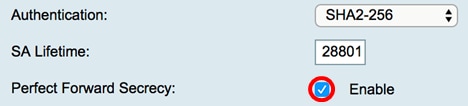
Etapa 6. No menu suspenso Protocol Selection (Seleção de protocolo) na área Phase II Options (Opções de fase II), escolha um tipo de protocolo para aplicar à segunda fase da negociação. As opções são:
- ESP — Se isso for escolhido, vá para a Etapa 7 para escolher um método de criptografia sobre como os pacotes ESP serão criptografados e descriptografados. Um protocolo de segurança que fornece serviços de privacidade de dados, autenticação de dados opcional e serviços antirreprodução. O ESP encapsula os dados a serem protegidos.
- AH — O AH (Authentication Header, cabeçalho de autenticação) é um protocolo de segurança que fornece autenticação de dados e serviços opcionais de anti-repetição. O AH está incorporado aos dados a serem protegidos (um datagrama IP completo). Vá para a Etapa 8 se esta opção for escolhida.
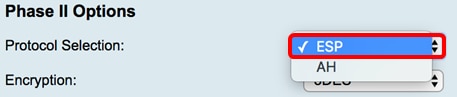
Passo 7. Se o ESP tiver sido escolhido na Etapa 6, escolha o método de criptografia apropriado para criptografar e descriptografar o ESP e o ISAKMP na lista suspensa Criptografia. As opções são:
- 3DES — Triple Data Encryption Standard (Padrão triplo de criptografia de dados).
- AES-128 — O Advanced Encryption Standard usa uma chave de 128 bits.
- AES-192 — O Advanced Encryption Standard usa uma chave de 192 bits.
- AES-256 — O Advanced Encryption Standard usa uma chave de 256 bits.
Note: Neste exemplo, AES-256 é escolhido.

Etapa 8. No menu suspenso Authentication (Autenticação), escolha um método de autenticação que determinará como o ESP e o ISAKMP são autenticados. As opções são:
- MD5 — O algoritmo de resumo de mensagem tem um valor de hash de 128 bits.
- SHA-1 — O algoritmo de hash seguro tem um valor de hash de 160 bits.
- SHA2-256 — Algoritmo Hash Seguro com um valor hash de 256 bits.
Note: Neste exemplo, SHA2-256 é usado.

Etapa 9. No campo Vida útil do SA, insira um valor entre 120 e 28800. Este é o período de tempo durante o qual o SA do IKE permanecerá ativo nesta fase. O valor padrão é 3600.
Note: Neste exemplo, 28799 é usado.

Etapa 10. Na lista suspensa Grupo DH, escolha o grupo Diffie-Hellman (DH) apropriado a ser usado com a chave na Fase 2. As opções são:
- Group2 - 1024 bits — Calcula a chave mais lentamente, mas é mais seguro que Group1.
- Group5 - 1536 bit — Calcula a chave com o menor tempo, mas é a mais segura.
Note: Neste exemplo, Grupo5 - 1536 bits é escolhido.

Etapa 11. Clique em  .
.
Note: Você será levado de volta para a Tabela de perfis de IPSec e o perfil de IPSec recém-criado deverá aparecer agora.

Etapa 12. (Opcional) Para salvar a configuração permanentemente, vá para a página Copiar/Salvar configuração ou clique no  ícone na parte superior da página.
ícone na parte superior da página.
Agora você deve ter configurado com êxito um perfil de IPSec automático em um roteador RV34x Series.
Defina as configurações manuais
Etapa 1. No campo SPI-Entrada, insira um número hexadecimal que varia de 100 a FFFFFF para a tag Security Parameter Index (SPI) para o tráfego de entrada na conexão VPN. A marca SPI é usada para distinguir o tráfego de uma sessão do tráfego de outras sessões.
Note: Para este exemplo, 0xABCD é usado.

Etapa 2. No campo SPI-Saída, insira um número hexadecimal que varia de 100 a FFFFFF para a marca SPI para tráfego de saída na conexão VPN.
Note: Para este exemplo, é usado 0x1234.

Etapa 3. Escolha uma opção na lista suspensa Criptografia. As opções são 3DES, AES-128, AES-192 e AES-256.
Note: Neste exemplo, AES-256 é escolhido.

Etapa 4. No campo Key-In, insira uma chave para a política de entrada. O comprimento da chave depende do algoritmo escolhido na Etapa 3.
- 3DES usa uma chave de 48 caracteres.
- O AES-128 usa uma chave de 32 caracteres.
- O AES-192 usa uma chave de 48 caracteres.
- O AES-256 usa uma chave de 64 caracteres.
Note: Neste exemplo, 123456789123456789123... é usado.

Etapa 5. No campo Key-Out, insira uma chave para a política de saída. O comprimento da chave depende do algoritmo escolhido na Etapa 3.
Note: Neste exemplo, 1a1a1a1a1a1a1a1a121212... é usado.

Etapa 6. Escolha uma opção na lista suspensa Algoritmo de integridade manual.
- MD5 — Usa um valor de hash de 128 bits para a integridade dos dados. MD5 é menos seguro, mas mais rápido que SHA-1 e SHA2-256.
- SHA-1 — Usa um valor de hash de 160 bits para a integridade dos dados. O SHA-1 é mais lento, mas mais seguro que o MD5, e o SHA-1 é mais rápido, mas menos seguro que o SHA2-256.
- SHA2-256 — Usa um valor de hash de 256 bits para a integridade dos dados. SHA2-256 é mais lento, mas seguro que MD5 e SHA-1.
Note: Neste exemplo, MD5 é escolhido.

Passo 7. No campo Key-In, insira uma chave para a política de entrada. O comprimento da chave depende do algoritmo escolhido na Etapa 6.
- MD5 usa uma chave de 32 caracteres.
- SHA-1 usa uma chave de 40 caracteres.
- SHA2-256 usa uma chave de 64 caracteres.
Note: Neste exemplo, 123456789123456789123... é usado.

Etapa 8. No campo Key-Out, insira uma chave para a política de saída. O comprimento da chave depende do algoritmo escolhido na Etapa 6.
Note: Neste exemplo, 1a1a1a1a1a1a1a1a121212... é usado.

Etapa 9. Clique em  .
.
Note: Você será levado de volta para a Tabela de perfis de IPSec e o perfil de IPSec recém-criado deverá aparecer agora.
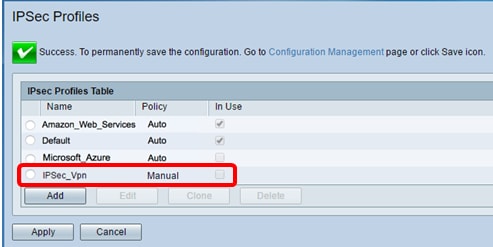
Etapa 10. (Opcional) Para salvar a configuração permanentemente, vá para a página Copiar/Salvar configuração ou clique no  ícone na parte superior da página.
ícone na parte superior da página.
Agora você deve ter configurado com êxito um perfil de IPSec manual em um roteador RV34x Series.
 Feedback
Feedback